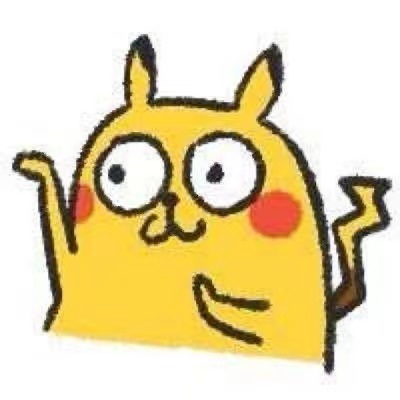在Centos7上搭建开发环境-10.搭建Mycat技术栈
原创2020年3月4日大约 4 分钟约 1248 字
10.搭建Mycat技术栈
10.1.章节内容概述
本章节涉及主要内容有:
10.1.章节内容概述
10.2.章节内容大纲
10.3.安装myact1.6
10.4.搭建mycat2
具体每个小节中包含的内容可使通过下面的章节内容大纲进行查看。
10.2.章节内容大纲
10.3.安装myact1.6
10.3.1.服务器环境说明
192.168.0.6 mycat1.6
192.168.0.7 mysql
192.168.0.8 mysql
10.3.2.搭建JDK
详细参考-> 安装jdk(Centos7)
10.3.3.搭建myact1.6
http://www.mycat.org.cn/
下载mycat1.6
wget http://dl.mycat.org.cn/1.6.7.3/20190828135747/Mycat-server-1.6.7.3-release-20190828135747-linux.tar.gz
上传到 /opt/software/package
解压到/usr/local/bin
tar -zxvf Mycat-server-1.6.7.3-release-20190828135747-linux.tar.gz -C /usr/local/bin
删除mycat中低版本的mysql连接包(如使用低版本数据可以不删除)
rm -rf /usr/local/bin/mycat/lib/mysql-connector-java-5.1.35.jar
替换低版本的mysql连接包为高版本的mysql连接包
上传适用于mysql8.0.29的连接包到/opt/software/package,并复制一份到mycat的指定文件夹中
chomd 777 mysql-connector-java-8.0.29.jar &&
cp mysql-connector-java-8.0.29.jar /usr/local/bin/mycat/lib/
10.3.4.在各个节点上安装mysql
在节点1安装mysql8.0.29(192.168.0.7)
详细参考-> 安装mysql8(Centos7)
在节点2安装mysql8.0.29(192.168.0.8)
详细参考-> 安装mysql8(Centos7)
10.3.5.配置mycat
notepad++安装插件
notepad++安装nppftp这个插件,连接到远程服务器之后自动可以编辑远程服务器的文本文件
10.3.6.启动和关闭mycat,默认端口8066
进入mycat安装目录
cd /usr/local/bin/mycat
启动mycat
/bin/mycat start
关闭mycat
/bin/mycat stop
查看mycat日志
tail -f logs/wrapper.log
查看mycat状态
bin/mycat status
前台启动mycat
bin/mycat console #前台启动
10.4.搭建mycat2
10.4.1.服务器环境说明
注意事项
mycat2需要一个数据库来存放默认mycat2自身运行所需的数据
192.168.0.6 mycat2:jdk+mycat+mysql(需要在192.168.0.6上多安装一个mysql)
192.168.0.7 mysql
192.168.0.8 mysql
10.4.2.搭建JDK
详细参考-> 安装jdk(Centos7)
10.4.3.安装mycat2自身运行需要的mysql8(192.168.0.6)
创建用户mycat(注意:不能使用root用户,必须创建mycat这个用户)
CREATE USER 'mycat'@'%' IDENTIFIED BY 'Mysql123456_';
赋予权限
GRANT XA_RECOVER_ADMIN ON *.* TO 'root'@'%';
赋予权限
GRANT ALL PRIVILEGES ON *.* TO 'mycat'@'%' ;
刷新配置
flush privileges;
10.4.3.组装mycat2完整程序包
下载mycat2外壳
wget http://dl.mycat.org.cn/2.0/install-template/mycat2-install-template-1.20.zip
下载mycat2核心jar
wget http://dl.mycat.org.cn/2.0/1.22-release/mycat2-1.20-jar-with-dependencies.jar
组装mycat2并上传一份到/opt/software/package中
解压zip包,把jar包放入mycat2-install-template-1.20.zip/mycat/lib中
修改/opt/software/package/mycat2-install-template-1.20/mycat/lib中下面文件的权限
cd /opt/software/install/mycat/lib &&
chmod 777 libwrapper-linux-ppc-64.so &&
chmod 777 libwrapper-linux-x86-32.so &&
chmod 777 libwrapper-linux-x86-64.so &&
chmod 777 wrapper.jar
修改/opt/software/package/mycat2-install-template-1.20/mycat/bin中下面文件的权限
cd /opt/software/install/mycat/bin &&
chmod +x wrapper-linux-x86-64 &&
chmod +x wrapper-linux-x86-32 &&
chmod +x wrapper &&
chmod +x mycat
替换低版本的mysql连接包为高版本的mysql连接包
上传适用于mysql8.0.29的连接包到/opt/software/package,修改权限并复制一份到mycat的指定文件夹中
修改默认原型库的数据库连接信息
cd /opt/software/package/mycat2-install-template-1.20/mycat/conf/datasource
vim prototypeDs.datasource.json
修改下面三个字段的值
"password":"Mysql123456_",
"url":"jdbc:mysql://192.168.0.6:3306/mycat_prototy?useUnicode=true&serverTimezone=Asia/Shanghai&characterEncoding=UTF-8",
"user":"root"
10.4.4.在各个节点上安装mysql
在节点1安装mysql8.0.29(192.168.0.7)
详细参考-> 安装mysql8(Centos7)
在节点2安装mysql8.0.29(192.168.0.8)
详细参考-> 安装mysql8(Centos7)
10.4.5.配置mycat
notepad++安装插件
notepad++安装nppftp这个插件,连接到远程服务器之后自动可以编辑远程服务器的文本文件
10.4.6.启动和关闭mycat,默认端口8066
进入mycat安装目录
cd /opt/software/install/mycat/bin
启动mycat
/bin/mycat start
关闭mycat
/bin/mycat stop
查看mycat日志
tail -f logs/wrapper.log
查看mycat状态
bin/mycat status
前台启动mycat
bin/mycat console #前台启动
评论